Ekrn.exe - что это за процесс и почему он грузит систему

В этой статье будет рассказано о ekrn.exe. Что это за процесс, для чего он нужен, почему может грузить систему и как это исправить - это вы и узнаете по итогу прочтения. Всего будет дано четыре способа устранения проблемы. Все они независимы друг от друга, поэтому могут выполняться как одновременно, так и по отдельности.
Ekrn.exe - что это за процесс
Для начала дадим определение самому процессу. Ekrn.exe - элемент всем известного антивирусного программного обеспечения ESET. Отвечает непосредственно за реализацию сканирования как в фоновом режиме, так и с поддержкой графического интерфейса. Отсюда следует, что процесс не системный, но от этого не менее важный.
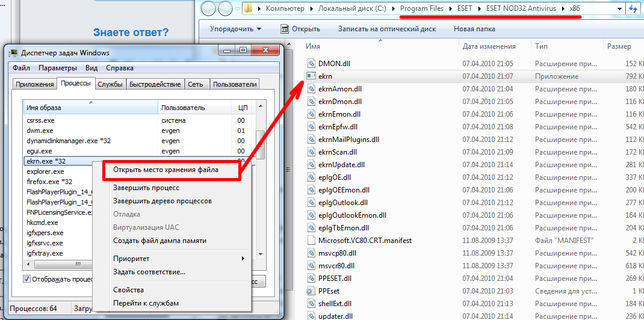
Его месторасположение
Мы выяснили, что за процесс - ekrn.exe, теперь давайте узнаем его месторасположение в системе. А находится исполняемый файл непосредственно в одной из папок программы, поэтому путь к нему может разниться у пользователей. Но конечная директория имеет название "x86" или "x64" (в зависимости от разрядности системы). Чтобы точно узнать нахождение файла, сделайте следующее:
- Нажмите Ctrl+Shift+Esc.
- В новом окне перейдите во вкладку "Процессы".
- Найдите приложение ekrn.exe.
- Нажмите ПКМ.
- Кликните по "Открыть место хранения файла".
Появится окно с файлом.
Как снизить нагрузку на систему
Некоторые пользователи задаются вопросом о том, как убить процесс ekrn.exe. Он может сильно грузить систему. Но не спешите предпринимать кардинальные меры, ведь есть несколько способов того, как можно исправить ситуацию штатными средствами.
Способ 1: завершить процесс
Если вы не хотите полностью избавляться от процесса, вы его можете завершить на один сеанс. Делается это через "Диспетчер задач":
- Откройте утилиту.
- Перейдите на вкладку "Процессы".
- Найдите ekrn.exe.
- Выделите этот файл.
- Нажмите "Завершить процесс".
Теперь нагрузка на ЦП будет значительно ниже.
Способ 2: задать лимиты
Еще вы можете сделать все через настройки самой программы:
- Войдите в настройки ESET.
- Разверните список "Защита от вирусов...".
- Выберите раздел "Защита файловой системы".
- Нажмите по кнопке "Настройка" в самом верху окна.
- В новом окне перейдите в раздел "Лимиты".
- Задайте параметры. Например, время проверки - 15 секунд, а максимальный размер - 80 МБ.
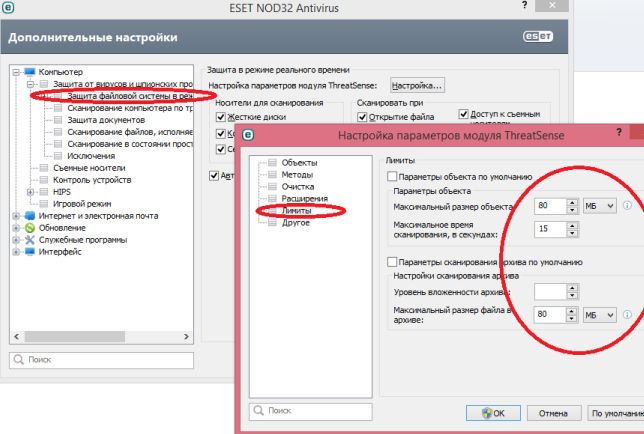
После этого антивирус продолжить работать, но нагрузка на ЦП значительно снизится.
Способ 3: отключить службу
Мы узнали, что это за процесс - ekrn.exe, как он важен для системы. Но если вы не хотите терпеть зависания Windows, то вы его можете отключить полностью:
- Откройте окно "Выполнить", нажав Win+R
- Впишите "services.msc" и кликните по "ОК".
- В появившемся списке служб найдите "ESET Service" и дважды кликните по нему.
- В свойствах выберите тип запуска "Отключено".
- Сохраните изменения.
Теперь процесс не будет запускаться при старте системы.
Способ 4: отключить запланированные задания
Есть еще один способ по поводу того, как не завершать работу программы, но снизить потребление ресурсов. Для этого в настройках отключите запланированные задания. Конечно, в таком случае программа сама не будет сканировать систему, но и мощности компьютера не будут затрачиваться.
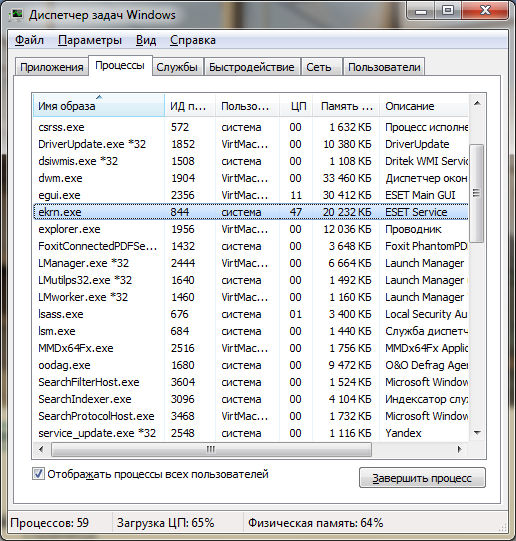
Заключение
Вот вы и узнали, что это за процесс - ekrn.exe, что делать, если он сильно нагружает систему. Стоит еще добавить, что в некоторых случаях нагрузка может поступать от одноименного вируса. В этом случае проверьте расположение исполняемого файла, и если директория будет отличаться от той, что упоминалась в статье, удалите файл.
Похожие статьи
- Avp exe: что за процесс, зачем он нужен и как его удалить?
- WPFFontCache_v0400.exe: что это за процесс, можно ли от него избавиться?
- Csrss.exe - что за процесс? Как удалить процесс Csrss.exe?
- Бассейн "Янтарь" (Строгино): описание, услуги, где находится
- Структурированная вода в домашних условиях: польза, как сделать?
- TalkBack - что это за программа, для чего нужна и как с ней работать
- Zaxar Game Browser: что это за программа, особенности, как удалить с компьютера
